base de données ASP.NET MVC
Afin d'apprendre ASP.NET MVC, nous allons construire une application Internet.
Partie 6: Ajout de la base de données.
La création d'une base de données
Visual Web Developer avec une base de données SQL appelé SQL Server Compact libre.
La base de données nécessaire pour ce tutoriel en suivant quelques étapes simples pour créer:
- Cliquez droit sur le dossier App_Data de fenêtre Explorateur de solutions
- Sélectionnez Ajouter, Nouvel élément
- Sélectionnez la base de données SQL Server Compact Local *
- La base de données nommée Movies.sdf
- Cliquez sur le bouton Ajouter
* Si aucune de la base de données locale des options SQL Server Compact, cela signifie que vous ne l' avez pas installé SQL Server Compac sur l'ordinateur. S'il vous plaît installer le lien suivant: SQL Server Compact
Visual Web Developer crée automatiquement la base de données dans le dossier App_Data.
Remarque: Dans ce tutoriel, vous devez avoir quelques connaissances de base des bases de données SQL. Si vous voulez étudier ce sujet, s'il vous plaît visitez notre tutoriel SQL .
Ajouter une table de base de données
Double-cliquez sur le dossier App_Data fichiers Movies.sdf, fenêtre Database Explorer ouvre.
Pour créer une nouvelle table dans la base de données, cliquez-droit sur le dossier Tables et sélectionnez Créer le tableau.
Créer les colonnes suivantes:
| 列 | 类型 | 是否允许为 Null |
|---|---|---|
| ID | int (primary key) | No |
| Title | nvarchar(100) | No |
| Director | nvarchar(100) | No |
| Date | datetime | No |
Colonne explication:
ID est un entier (nombre entier) identifie le tableau pour chaque enregistrement.
Titre est de 100 caractères colonne de texte long, le nom du film pour le stockage.
Directeur est de 100 caractères longues colonnes de texte pour stocker le nom du réalisateur.
La date est les colonnes de date pour stocker la date vidéo de sortie.
Après avoir créé les colonnes ci-dessus, vous devez définir la colonne ID comme la clé primaire de la table (identificateur d'enregistrement). Pour ce faire, cliquez sur le nom de la colonne (ID), et sélectionnez la clé primaire. Dans la colonne fenêtre Propriétés, définissez la propriété d'identité True:
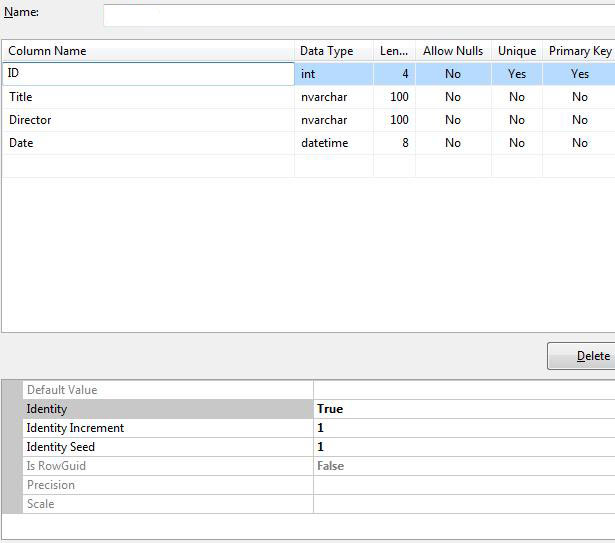
Une fois que vous avez créé une colonne de table, enregistrez la table et le nom MovieDBs.
commentaire:
Nous avons délibérément table nommée «MovieDBs» (se terminant en s). Dans le chapitre suivant, vous verrez les données pour le modèle "MovieDB". Il semble étrange, mais cette convention de nommage assure que le contrôleur connecté à la table de base de données, vous devez donc utiliser.
Ajout d'enregistrements de base de données
Vous pouvez utiliser Visual Web Developer pour ajouter des enregistrements de test à base de données de film.
Double-cliquez sur le fichier dossier Movies.sdf App_Data.
Cliquez droit sur le Database Explorer table MovieDBs fenêtre et sélectionnez Afficher le tableau de données.
Ajouter quelques disques:
| ID | Title | Director | Date |
|---|---|---|---|
| 1 | Psycho | Alfred Hitchcock | 01.01.1960 |
| 2 | La Dolce Vita | Federico Fellini | 01.01.1960 |
REMARQUE: la colonne ID sera automatiquement mise à jour, vous ne pouvez pas le modifier.
Ajouter la chaîne de connexion
Ajouter à votre fichier web.config <connectionStrings> élément des éléments suivants:
connectionString="Data Source=|DataDirectory|Movies.sdf"
providerName="System.Data.SqlServerCe.4.0"/>